本课程学习在窗口内创建可拖拽的内容,例如使用内嵌动态面板和“拖动动态面板时”事件操作GOOGLE地图。
为内容建立“窗口”
步骤1:创建“窗口”动态面板
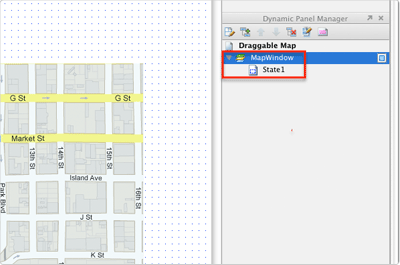
首先,打开DraggableMap.rp文档的Draggable Map页面。
我们不需要将地图全部显示在屏幕上,所以创建一个类似“窗口”的东西显示局部的地图。在线框图窗口选中GOOGLE地图图片,右键快捷菜单,选择“转换->转换为动态面板”。
添加新建面板标签为:MapWindow
步骤2:调整MapWindow面板大小
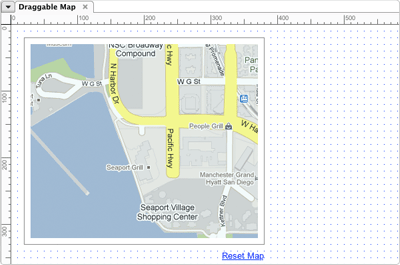
下一步,将MapWindow面板重新放置到白色矩形组件的上面。用控制柄调整面板大小以合适放在矩形部件中(使动态面板看起来是在上面的图片)。
步骤3:在面板状态页面修改地图位置
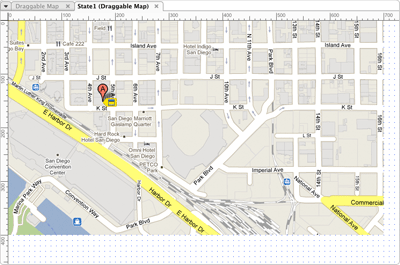
我们希望红色地图标识在地图可见区域的中间,所以在MapWindow面板状态页调整地图位置。
打开MapWindow面板状态1,向左上放移动地图,使地图接近动态面板中间。在动态面板虚线外的地图会看不见,但需要的就是这种效果。
返回Draggable Map页面,检查标识是否在你需要的位置。
步骤4:将地图转换为动态面板
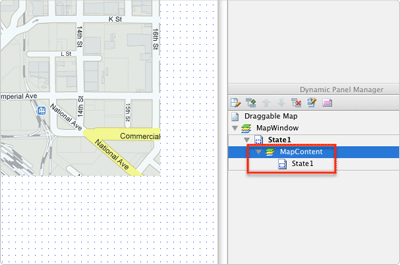
现在,我们为地图创建“窗口”,我们要使地图可以被拖动,所以需要将地图转换为动态面板。再次打开MapWindow面板的状态1,右键图片,快捷菜单选择“转换->转换为动态面板”,再新建一个动态面板。
为新建的动态面板添加标签:MapContent1。MapContent1动态面板是嵌套在MapWindow面板中的。
步骤5:添加OnDrag(拖动动态面板时)事件移动面板动作
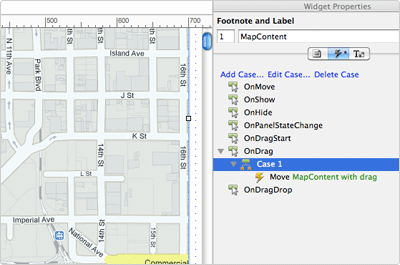
在MapContent面板上,添加OnDrag(拖动动态面板时)事件。在动作列表中,选择“移动面板”动作 ,并勾选配置MapContent面板。默认情况下,这个动作会在鼠标拖动时移动面板,点击确定关闭用例编辑器。
步骤6:添加复位地图的交互行为
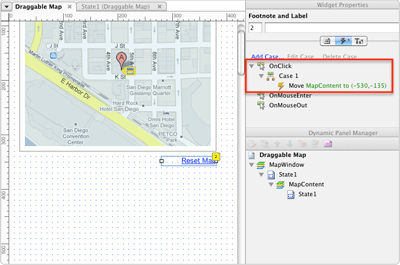
返回Draggable Map页面,选中Reset Map链接,添加OnClick事件用例,配置“移动MapContent面板到(-530, -135)”动作。将图片移动到始终位置。
设计结束,生成原型测试效果。